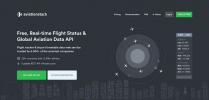Vynikajúci a užitočný článok. Vďaka! ️
Ako odstrániť účet Gmail, úplne: Sprievodca krok za krokom
Je to vytrvalá realizácia, keď premýšľate o tom, koľko informácií spoločnosti Google ako spoločnosť zhromaždili o svojich používateľoch. Vaša história vyhľadávania, história prehliadania v prehliadači Google Chrome, zvyky prezerania videa prostredníctvom služby YouTube a dokonca aj váš e-mail z Gmailu. Aj keď väčšina týchto údajov je anonymizovaná a nie je priamo spojená s vašou identitou, stále je problémom každého, kto chce mať svoje digitálne súkromie pod kontrolou.

Problémy s Gmailom a ochranou osobných údajov
E-mail je zo svojej podstaty neistá forma komunikácie. V tomto procese nie je zabudované žiadne šifrovanie, ide iba o surové textové správy, ktoré sa odrážajú medzi servermi. Každá strana medzi vami a príjemcom môže čítať obsah e-mailu s minimálnym úsilím. Aj keď jedna osoba šifruje svoj e-mail, ak príjemca šifrovanie nepoužije, súkromie konverzácie je zničené.
Gmail skutočne ide o krok ďalej ako väčšina poskytovateľov webmailu, pokiaľ ide o ochranu súkromia používateľov. Táto služba využíva
HTTPS, zabezpečenú verziu známeho protokolu HTTP a šifruje všetky správy od používateľov Gmailu. Ak pošlete e-mail niekomu inému s adresou Gmail, vaša komunikácia zostane súkromná na oboch koncoch. V momente, keď dostanete e-mail od inej strany, je však vaše súkromie narušené.Existuje jeden postup, ktorý sa Gmail zaoberá, čo vyvoláva obavy. Na speňaženie služby spoločnosť Google vyhľadá prichádzajúce a odchádzajúce správy na kľúčové slová a potom pomocou výsledkov týchto kontrol prispôsobí reklamy. Ak napríklad pošlete e-mail priateľovi o produkte, pravdepodobne sa v službe Gmail a na webe zobrazia bannerové reklamy na konkurenčné produkty. Je to súčasť rozšíreného reklamného stroja spoločnosti Google a viac ako niekoľko používateľov Gmailu sa obťažovalo používaním tejto služby.
Ako odstrániť účet Gmail - krok za krokom
Jediným spôsobom, ako zabezpečiť, aby vaše e-maily neboli skontrolované na reklamné účely, je úplné odstránenie účtu Gmail. Google to urobil prekvapivo ľahkým. Tento proces trvá len minútu alebo dve a ak náhle zmeníte názor, budete mať niekoľko únikových ciest. K dispozícii sú dokonca aj užitočné odkazy na vytváranie a sťahovanie archivovaných kópií vašich e-mailov, ktoré zaručujú, že vaše údaje nezmiznú, a to ani v prípade, že váš účet Gmail funguje.
Ak chcete odstrániť svoj účet Gmail, musíte mať prístup k počítačovému webovému prehliadaču. Aplikácie Gmailu nemajú funkciu odstránenia a mobilné prehliadače sú počas tohto procesu trochu nepríjemné. Je tiež potrebné poznamenať, že vaša e-mailová adresa už nebude fungovať, preto sa uistite, že máte svoje kontakty aktuálne a uložené inde.
Ako odstrániť účet Gmail:
- Navštívte stránku centralizovaného účtu Google: https://myaccount.google.com
- Kliknite na tlačidlo prihlásenia v pravom hornom rohu.
- Prihláste sa pomocou podrobností o účte Gmail, ktorý chcete odstrániť.
- V tematických poliach v strede stránky vyhľadajte položku „Predvoľby účtu“
- Kliknite na položku „Odstrániť účet alebo služby“
- Na ďalšej stránke kliknite na položku Odstrániť produkty
- Znova zadajte svoje heslo.
- Pred odstránením si stiahnite záložnú kópiu svojich údajov. Ďalšie informácie nájdete v pokynoch uvedených nižšie.
- Kliknite na ikonu koša vedľa Gmailu.
- Ak máte ďalšie aktívne služby Google, budete musieť zadať alternatívny e-mail.
- Zašlite verifikačný e-mail na tento alt účet.
- Skontrolujte svoju druhú e-mailovú adresu a overte správu.
- Kliknutím na odkaz v e-maile overte svoju novú prihlasovaciu adresu.
- Zadajte nový prihlasovací e-mail a odstránenie vášho účtu Gmail bude dokončené.
Ako odstrániť Gmail a ďalšie účty Google
Zbavte sa Gmailu dosť? V rámci toho istého postupu vám spoločnosť Google umožňuje odstrániť účty Gmail, YouTube, AdSense a väčšinu ďalších účtov služieb Google prostredníctvom rovnakého rozhrania. Môžete si vybrať a vybrať, ktoré časti údajov chcete odstrániť a ktoré chcete zachovať. Ak teda chcete od spoločnosti Google získať späť veľkú časť vášho súkromia, je to spôsob, ako to urobiť.
Ako odstrániť viac účtov produktov Google:
- Navštívte stránku centralizovaného účtu Google: https://myaccount.google.com
- Kliknite na tlačidlo prihlásenia v pravom hornom rohu.
- Prihláste sa pomocou podrobností o účte Gmail, ktorý chcete odstrániť.
- V tematických poliach v strede stránky vyhľadajte položku „Predvoľby účtu“
- Kliknite na položku „Odstrániť účet alebo služby“
- Na ďalšej stránke kliknite na položku „Odstrániť účet Google a údaje“
- Znova zadajte svoje heslo.
- Pred vymazaním ich zálohujte. Ďalšie informácie nájdete v pokynoch uvedených nižšie.
- Zaškrtnite obe políčka v dolnej časti obrazovky a potvrďte postup.
- Kliknite na položku Odstrániť účet.
Ako obnoviť odstránený účet Gmail
Ak ste už svoj účet Gmail odstránili, nezachovali ste si zálohu a náhle ľutovali toto rozhodnutie. Všetky sa nemusia stratiť. Údaje často zostávajú na serveroch spoločnosti Google až sedem dní po odstránení účtu, čo umožňuje rýchlu obnovu prostredníctvom webového rozhrania. Ak od vášho odstránenia uplynulo viac ako týždeň, je veľmi nepravdepodobné, že by ste mohli niečo obnoviť.
Ako obnoviť odstránený účet Gmail:
- Navštívte stránku na obnovenie spoločnosti Google: https://accounts.google.com/signin/recovery
- Zadajte e-mail alebo telefónne číslo použité na prihlásenie do účtu, ktorý chcete obnoviť.
- Kliknite na odkaz „Pokúsiť sa obnoviť účet“.
- Zadajte heslo, ktoré ste použili v účte.
- Ak neuplynie príliš veľa času, váš účet sa automaticky obnoví.
Namiesto odstránenia účtu Gmail odstráňte všetky e-maily
Odstránenie celého účtu Gmail prináša jednu veľkú nevýhodu: vaša e-mailová adresa už nebude aktívna. Každý, kto sa s vami chce skontaktovať, bude potrebovať aktuálnu e-mailovú adresu a všetci vieme, aké nepríjemné môže byť, aby sa ubezpečil, že každý príslušný kontakt vie, že meníte e-maily.
Pekným riešením medzi nimi je jednoducho odstrániť všetok váš obsah v Gmaile, ale ponechať adresu neporušenú. Vaše správy nebudú k dispozícii na reklamné skenovanie. Každý týždeň môžete skontrolovať účet a pomaly prenášať svoje kontakty na nový e-mail. V Gmaile vám už čoskoro nezostane nič, v takomto prípade je bezpečné odstrániť celý účet.
Ako odstrániť všetky e-maily služby Gmail:
- Z ľubovoľného miesta v účte Gmail kliknite na vyhľadávacie pole hore a napíšte „in: kdekoľvek“ bez úvodzoviek.
- Stlačte Enter. Všetok váš e-mail sa načíta, nefiltruje a bude obsahovať spam.
- Kliknite na šípku nadol v malom poli naľavo od tlačidla „Obnoviť“.
- Vyberte možnosť „Všetko“
- Hneď nad vašimi e-mailmi sa objaví poznámka: „Vyberie sa všetkých 100 konverzácií na tejto stránke. Vyberte všetky konverzácie ##### v službe All Mail ”
- Kliknite na podčiarknutú časť poznámky a vyberte všetok svoj e-mail.
- Kliknite na tlačidlo „Odstrániť“ nad zoznamom e-mailov.
- V dialógovom okne s potvrdením kliknite na tlačidlo „OK“.
- E-maily odoslané do koša sa automaticky odstránia a po 30 dňoch ich nebude možné obnoviť.
- Ak nechcete čakať 30 dní, prejdite do priečinka Kôš kliknutím na odkaz v ľavej ponuke navigácie. Možno budete musieť rozbaliť zoznam kliknutím na menovku „ďalšie“.
- V hornej časti kliknite na odkaz „Vyprázdniť kôš“.
- Kliknutím na tlačidlo „OK“ v dialógovom okne s potvrdením vymažete odstránené e-maily.
Po odstránení e-mailových správ musíte v rozhraní Gmailu skontrolovať niekoľko vecí, aby ste sa uistili, že všetky vaše súkromné údaje boli vymazané.
- Ak chcete štítky odstrániť, prejdite do časti Nastavenia> Štítky
- Ak chcete odstrániť alternatívne a aliasové účty, prejdite do časti Nastavenia> Účty a import
- Odstráňte svoje vlastné filtre v časti Nastavenia> Filtre a blokované adresy
- Vymažte všetky adresy na presmerovanie hovorov v časti Nastavenia> Preposielanie a POP / IMAP
Pred vymazaním služby Gmail zálohujte svoje údaje
Odstránenie údajov zo serverov Google neznamená, že k nim musíte stratiť prístup navždy. Spoločnosť Google ponúka rýchly a pohodlný spôsob zálohovania všetkých vašich informácií vrátane služieb Gmail, Fotografie, Disk Google a YouTube. Pred odstránením účtu Gmail si stiahnite zálohu a uložte ju do svojho počítača alebo do služby cloudového úložiska, aby ste ju mohli bezpečne uchovávať.
Ako zálohovať údaje služby Gmail:
- Počas procesu odstraňovania kliknite na odkaz „zálohovať“ alebo prejdite na stránku https://takeout.google.com/settings/takeout
- Vyberte služby Google, ktoré chcete zálohovať
- Kliknite na tlačidlo „Ďalej“
- Vyberte formát archívu. Najbežnejší je súbor .zip doručený prostredníctvom e-mailu
- V dolnej časti kliknite na položku Vytvoriť archív
- Google bude zhromažďovať a archivovať vaše údaje
- Ak ste si vybrali doručovanie prostredníctvom e-mailu, pred odstránením účtu sa uistite, že ste súbor prevzali z Gmailu
Zvýšte zabezpečenie svojho účtu Gmail
Niekedy sme viazaní na e-mailovú adresu a službu, ktorú momentálne používame. Podniky často používajú Gmail ako zvolenú formu firemnej komunikácie. A musíte uznať, že táto služba ponúka veľa užitočných funkcií prispôsobenia a úžasnú mobilnú aplikáciu. Existuje niekoľko vecí, ktoré môžete urobiť, aby ste zvýšili bezpečnosť svojho účtu Gmail.
- Povoliť HTTPS - Gmail vám umožňuje prepínať štýl pripojenia medzi protokolom HTTPS alebo zabezpečeným a štandardným protokolom HTTP. HTTPS by ste mali mať vždy zapnuté bez výnimky. Uistite sa, že vo svojom účte Gmail je v časti Nastavenia> Všeobecné zapnutá možnosť Vždy používať https.
- Skontrolujte prístup k účtu - Gmail umožňuje používateľom udeľovať prístup k svojmu účtu iným používateľom, čo je funkcia zväčša vyhradená pre rodiny alebo pracovné prostredie. Ak však niekto získa prístup k vášmu Gmailu z nejakého dôvodu, je pre nich ľahké udržať si prístup k vášmu e-mailu bez vášho vedomia. Prejdite do časti Nastavenia> Účty a import a pozrite si časť „Udeliť prístup k svojmu účtu“, aby ste zistili, či nie sú uvedené ďalšie adresy.
- Skontrolujte autorizáciu prístupu - Veľa webových stránok a aplikácií chce požiadať o prístup do služieb Google a Gmail na účely prihlásenia a komunikácie. Túto žiadosť môžete kedykoľvek odvolať, keď ju predloží tretia strana, ale niekedy poskytneme prístup bez premýšľania a potom ju neskôr zabudnite odstrániť. To môže viesť k niektorým zvláštnym narušeniam bezpečnosti. návšteva Stránka povolení spoločnosti Google a prejdite nadol zoznamom a zistite, ktoré služby majú prístup k vašim účtom Google a Gmail. Kliknite na tie, ktoré chcete odstrániť, a potom kliknutím na veľké tlačidlo „Odstrániť“ zrušte prístup.
- Sledujte svoje adresy na presmerovanie hovorov - Ďalšou skvelou funkciou služby Gmail je možnosť automaticky preposielať e-maily na iné adresy. Ak niekto získa dočasný prístup k vášmu účtu Gmail, môže sa nastaviť ako zasielateľský agent a prečítať všetko, čo píšete. Ak chcete zistiť, ktoré adresy prijímajú aj váš e-mail, prejdite na Nastavenia> Preposielanie a POP / IMAP. Odstráňte všetko, čo nie je absolútne nevyhnutné.
- Sledujte aktivitu účtu - Spoločnosť Google vedie podrobné denníky všetkých prihlásení a aktivít účtu. Aj keď sa to na prvý pohľad môže zdať trochu strašidelné, v skutočnosti je to fantastický spôsob, ako monitorovať podozrivé udalosti vo svojich účtoch. návšteva Stránka prihlásenia a zabezpečenia spoločnosti Google aby ste videli, ktoré zariadenia majú prístup k vášmu účtu Google, kedy a odkiaľ. Ak niečo vyzerá dobre, kliknite na odkaz „Zabezpečte svoj účet“ v hornej časti stránky a podniknite kroky.
Najlepšie alternatívy k službe Gmail
Gmail je bezplatná webová e-mailová služba, ktorá ponúka prakticky neobmedzené úložisko a množstvo pohodlných možností prispôsobenia a filtrovania. Máte ľahký prístup k službe z prehliadačov a mobilných zariadení, vstavané šifrovanie a dvojfaktorové overenie pre zvýšenie bezpečnosti. Napriek tomu, že množstvo údajov prechádza servermi spoločnosti Google a je spojené s automatickým skenovaním e-mailov, aby sa zabezpečil obsah reklamy, oplatí sa skontrolovať niektoré z lepšie alternatívy do služby Gmail.
ProtonMail - Služba číslo jedna pre súkromný a bezpečný e-mail. ProtonMail sídli v neutrálnej krajine Švajčiarsko a používa šifrovanie end-to-end, aby všetky správy zostali úplne súkromné a úplne anonymné. Ponúka ľahký prístup cez webové prehliadače a mobilné aplikácie, je otvoreným zdrojom a je tiež úplne zadarmo na použitie na základnej úrovni.
FastMail - Mimoriadne robustná platená e-mailová služba, ktorá poskytuje solídny, bezpečný a spoľahlivý komunikačný zážitok vo vašom prehliadači a vo forme mobilnej aplikácie. FastMail nezaobchádza so svojimi klientmi ako s produktmi, čo znamená, že vaše e-maily nie sú skenované ani zdieľané s tretími stranami.
Tutanota - Ďalšia bezplatná e-mailová služba zameraná na bezpečnosť. Tutanota je otvorený zdroj a ponúka šifrovanie end-to-end na všetkých svojich e-mailoch. K dispozícii je plne vybavený webový klient a mobilné aplikácie pre Android aj iOS.
Zvýšte svoje súkromie v Gmaile aj mimo neho
Najzávažnejšie porušenia ochrany súkromia nie sú spôsobené hackermi alebo škodlivými poskytovateľmi internetových služieb. Sú výsledkom jednoduchej nedbanlivosti používateľov. Zabudnutím na odhlásenie z vášho účtu na verejných počítačoch, nepoužívaním silného hesla, vypnutím spôsobu odomknutia mobilného zariadenia, všetky tieto veci spôsobia, že vaše údaje budú mimoriadne zraniteľné.
- Povoliť verifikáciu v dvoch krokoch Google - Mnoho služieb prechádza na prihlásenie pomocou dvojfaktorovej autentifikácie, ktorá nahrádza jednoduchý systém hesiel metódou, ktorá vyžaduje ďalší krok na získanie prístupu. Google to používa pre Gmail a všetky jeho ďalšie produkty. Ak chcete, aby bol váš účet čo najbezpečnejší, uistite sa, že je zapnutý. Navštíviť Verifikácia v dvoch krokoch Google a kliknite na „Začíname“ hore.
- Použite sieť VPN - Jednou z najjednoduchších, ale najúčinnejších vecí, ktoré môžete urobiť, aby ste zvýšili svoje súkromie online, je použitie dobre platenej služby VPN. VPN zašifrujú všetko, čo opúšťa váš počítač, vrátane požiadaviek na webové stránky a e-mailov. Pomáhajú tiež chrániť mobilné zariadenia, keď ste pripojení k verejným sieťam Wi-Fi a bránia poskytovateľom internetových služieb zhromažďovať informácie o vašich návykoch prehliadania. VPN sú vynikajúcim riešením mnohých problémov v oblasti ochrany osobných údajov, ktorým dnes čelíme. Začíname s VPN prehliadaním najlepšie VPN pre Windows, najlepšie VPN pre Maca najlepšie VPN pre Linux.
- Nainštalujte HTTPS všade - Šifrovanie je základom väčšiny zabezpečenia internetu. Gmail je možné nakonfigurovať tak, aby používal zabezpečené pripojenie HTTPS za všetkých okolností, ale nie všetky webové stránky budú robiť to isté. Aby ste sa uistili, že vaše dáta sú vždy zašifrované, nainštalujte Rozšírenie prehľadávača HTTPS Everywhere. Tento bezplatný doplnok núti mnoho webových stránok používať HTTPS namiesto menej zabezpečeného protokolu HTTP.
- Zašifrujte svoj smartphone - Naše smartfóny nesú veľa súkromných informácií. Ak používate Gmail, pravdepodobne máte nainštalovanú aplikáciu a nastavenú tak, aby ste boli prihlásení, čo znamená, že ktokoľvek, kto vezme váš telefón, si môže pozrieť váš e-mail. Ak chcete pomôcť v boji proti tomu, zašifrujte svoje zariadenie Android a zašifrujte svoj iPhone predvolene. Budete musieť použiť vzor zámku obrazovky alebo heslo, čo je napriek tomu dobrý nápad, ale informácie, ktoré sa nachádzajú v telefóne, si tiež zašifrujete, aby ich nemohli zhromažďovať používatelia s údajmi.
Ak potrebujete napríklad VPN na krátky čas, napríklad pri cestovaní, môžete bezplatne získať našu vysoko hodnotenú sieť VPN. ExpressVPN obsahuje 30-dňovú záruku vrátenia peňazí. Za predplatné budete musieť platiť, to je pravda, ale umožňuje to plný prístup na 30 dní a potom zrušíte vrátenie platby v plnej výške. Ich politika zrušenia bez otázok zodpovedá ich názvu.
1 komentár
- odpoveď
Táto stránka používa Akismet na zníženie spamu. Zistite, ako sa spracúvajú vaše komentáre.
Vyhľadanie
Posledné Príspevky
Letové údaje v reálnom čase a historické údaje pomocou rozhrania API Aviationstack (aktualizácia 2020)
Ak sa vaša firma vôbec spolieha na letové údaje, dlhujete si to sam...
Ako automaticky odstrániť údaje účtu Google
Google je skôr všadeprítomný; vlastní najpopulárnejší vyhľadávací n...
WhatsApp blokovaný v Číne. Riešenie rozšírenej cenzúry v Pekingu
Internetová cenzúra v Číne je extrémna a zhoršuje sa.Čínski občania...